Ultraedit是一款功能非常强大,操作灵活的文本编辑器,为用户提供丰富的编辑功能,可以编辑文本、十六进制、ASCII码,能够在很多场合发挥巨大的作用,软件支持语法高亮,代码折叠和宏,以及一大堆其他的功能,内置了对于HTML、PHP和JavaScript等语法的支持!
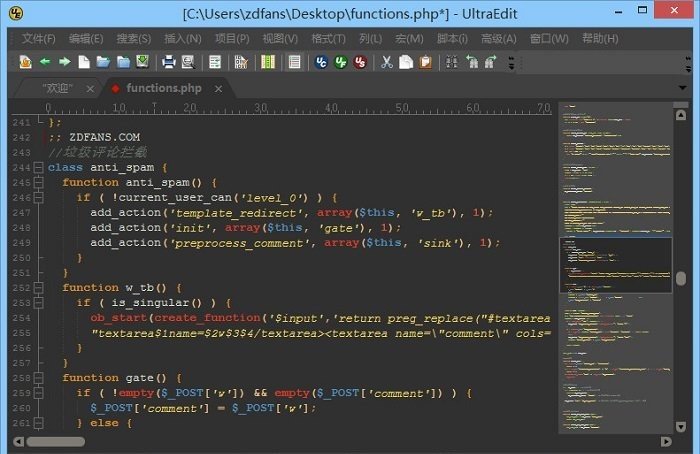
Ultraedit软件功能
1.可配置语法加亮,支持代码折叠、Unicode;在32 位 Windows 平台上进行 64 位文件处理。
2.基于磁盘的文本编辑和支持超过 4GB 的大文件处理,即使是数兆字节的文件也只占用极少的内存;
3.在所有搜索操作(查找、替换、在文件中查找、在文件中替换)中,支持多行查找和替换对话框;
4.带有 100,000 个单词的拼写检查器,对 C/C++、VB、HTML、Java 和 Perl 进行了预配置;
5.内置 FTP 客户端,支持登录和保存多个账户,支持SSH/Telnet 窗口;
6.提供预定义的或用户创建的编辑“环境”,能记住 UltraEdit 的所有可停靠窗口、工具栏等的状态;
7.集成脚本语言以自动执行任务,可配置键盘映射,列/块模式编辑,命名的模板;
8.十六进制编辑器可以编辑任何二进制文件,并显示二进制和 ASCII 视图;
9.HTML 工具栏,对常用的 HTML 功能作了预配置;文件加密/解密;多字节和集成的 IME。
10.网络搜索工具栏:高亮显示文本并单击网络搜索工具栏按钮,从编辑器内启动搜索加亮词语;
常见问题
Q:ultraedit出现乱码
A:1、如果您在UltraEdit软件中出现乱码,您可以点击菜单栏中的【高级】在弹出的选项中点击【配置】。
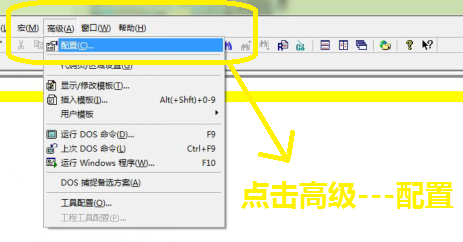
2、在打开的UltraEdit版配置窗口中,勾选【自动检测UTF-8】,之后再重新打开软件就可以了!
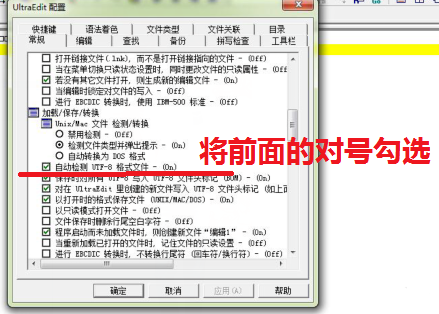
Q:UltraEdit怎样设置颜色?
A:1) 点击视图--主题,我们可以看到很多主题选项,主要点击选择一个主题,就可以直接看到主题样式了,选择自己喜欢的即可
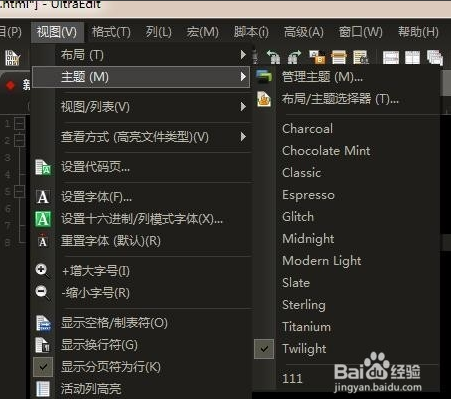
2)进入管理主题之后,会发现一个+号,点击+号,点击ADD NEW THEM...,添加主题,然后选择输入一个主题名称
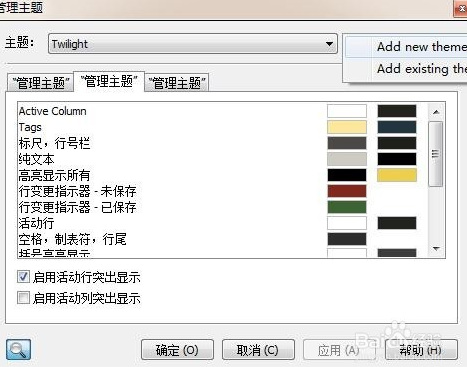
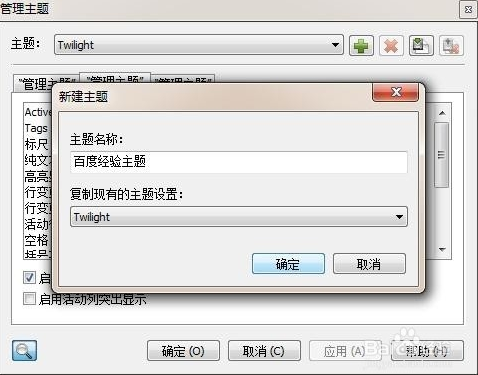
3)接着就可以增加选择主题的各个属性和颜色,这个需要我们进行一些自己的调整,比如我们点击纯文本,然后点击右方的颜色,点击可以看到一个颜色选项,选择一个自己喜欢的颜色
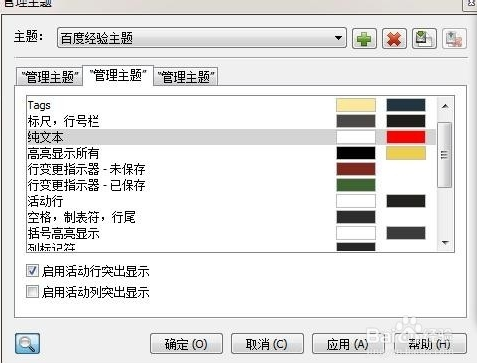
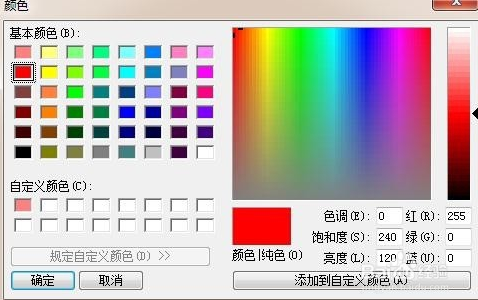
4)可以根据自己的喜好,把每一个属性都进行颜色调整,需要进行一定设计,大家可以看一下具体的调整属性
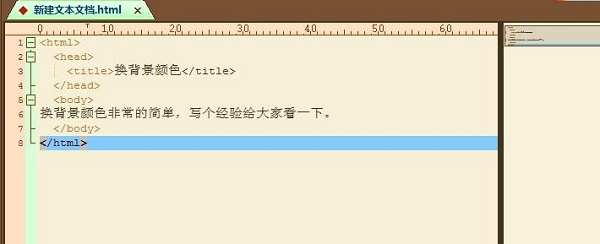
5)如果我们看中了一个主题,只是对某个主题的极个别属性不满意,我们就可以在第三步的时候,复制你喜欢的那个主题,然后调整不喜欢的属性即可
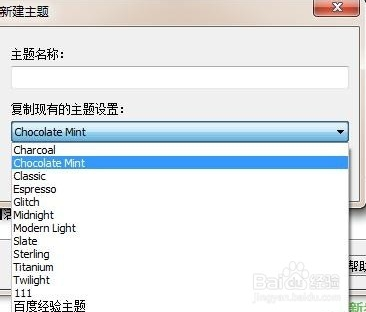
Ultraedit快捷键
1. Key1 自动换行_CTRL + W
2. Key2 插入当前日期/时间——F7
3. Key3 找到匹配的括号 (,[,{ or },],)——CTRL + B
4. Key4 转换所选文字为小写——Ctrl+ F5
5. Key5 设定书签——CTRL + F2
6. Key6 转到指定行——Ctrl + G
7. Key7 10个剪贴板——Ctrl+0-9
8. Key8 删除光标所在的行——Ctrl + E
9. Key9 删除从光标到行首的内容——Ctrl +F11
10. Key10 删除从光标到行尾的内容——Ctrl +F12
11. Key11 查找上/下一个出现的字符串——Ctrl + F3/F3
12. Key12 文本替换功能——Ctrl + R
13. Key13 删除前一个单词——Ctrl + Backspace(退格键)
14. Key14 删除后一个单词——Ctrl + Delete
15. Key15 复制并粘贴当前行——Alt + Shift +D
16. Key16 这是自定义的快捷键 响应eclipse下的注释快捷键Ctrl + /
17. Key17 在UE中的多个标签间切换——Ctrl + Tab
18. Key18 比较文件——Alt + F11
UltraEdit软件安装和破解教程
1、下载解压,得到ultraedit安装包和crack破解文件;
2、双击exe程序开始安装;
3、安装完成之后回到桌面,找到软件右键,点击打开文件所在的位置;
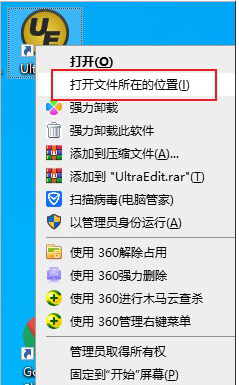
4、将crack文件夹下的.dll与exe拖入软件安装目录下,运行exe程序,依提示继续安装;
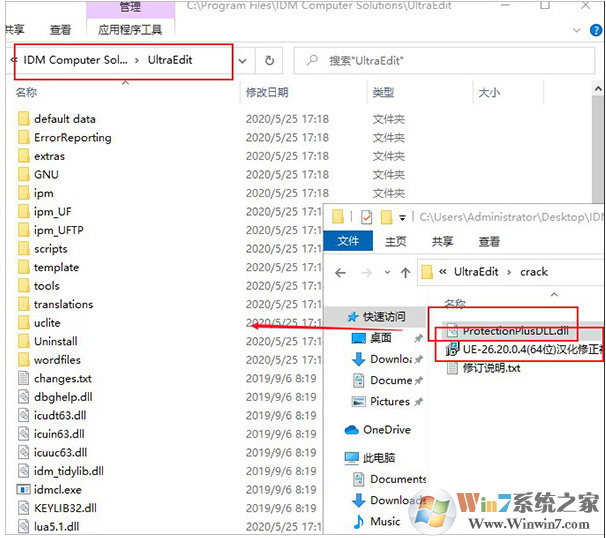
注:exe安装对 UltraEdit 官方中文版的错误和漏译,作了全面的修订和补译,对中文帮助文件作了部分修订。
5、注册成功之后,就可以看到已经完美授权。
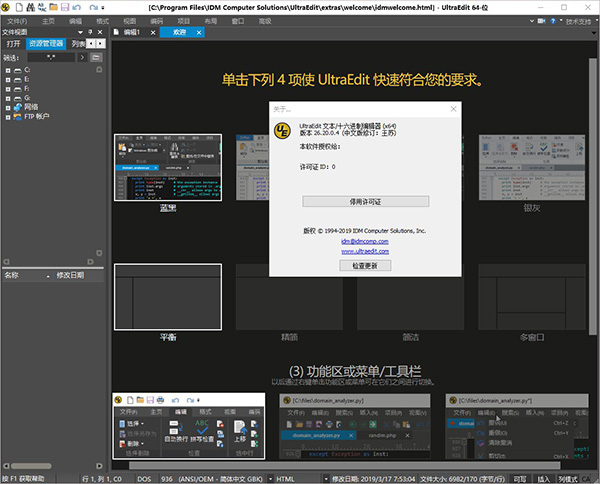




 360解压缩软件2023
360解压缩软件2023 看图王2345下载|2345看图王电脑版 v10.9官方免费版
看图王2345下载|2345看图王电脑版 v10.9官方免费版 WPS Office 2019免费办公软件
WPS Office 2019免费办公软件 QQ浏览器2023 v11.5绿色版精简版(去广告纯净版)
QQ浏览器2023 v11.5绿色版精简版(去广告纯净版) 下载酷我音乐盒2023
下载酷我音乐盒2023 酷狗音乐播放器|酷狗音乐下载安装 V2023官方版
酷狗音乐播放器|酷狗音乐下载安装 V2023官方版 360驱动大师离线版|360驱动大师网卡版官方下载 v2023
360驱动大师离线版|360驱动大师网卡版官方下载 v2023 【360极速浏览器】 360浏览器极速版(360急速浏览器) V2023正式版
【360极速浏览器】 360浏览器极速版(360急速浏览器) V2023正式版 【360浏览器】360安全浏览器下载 官方免费版2023 v14.1.1012.0
【360浏览器】360安全浏览器下载 官方免费版2023 v14.1.1012.0 【优酷下载】优酷播放器_优酷客户端 2019官方最新版
【优酷下载】优酷播放器_优酷客户端 2019官方最新版 腾讯视频播放器2023官方版
腾讯视频播放器2023官方版 【下载爱奇艺播放器】爱奇艺视频播放器电脑版 2022官方版
【下载爱奇艺播放器】爱奇艺视频播放器电脑版 2022官方版 2345加速浏览器(安全版) V10.27.0官方最新版
2345加速浏览器(安全版) V10.27.0官方最新版 【QQ电脑管家】腾讯电脑管家官方最新版 2024
【QQ电脑管家】腾讯电脑管家官方最新版 2024 360安全卫士下载【360卫士官方最新版】2023_v14.0
360安全卫士下载【360卫士官方最新版】2023_v14.0